电脑BIOS设置详细图文教程 新手必看步骤详解
时间:2025-09-06 来源:互联网
欢迎来到电脑BIOS设置专区,在这里您将看到关于主板BIOS操作的完整图文指南。无论是开机启动顺序调整、硬件性能优化,还是解决系统兼容性问题,这篇教程都会用最直观的方式带你突破技术门槛。以下是本文精彩内容:

为什么你需要掌握BIOS设置?
当电脑无法识别新装的固态硬盘,或是游戏帧数始终上不去时,90%的用户会直接重装系统——其实只要在BIOS界面里修改几个参数就能解决。这个藏在开机瞬间的蓝色屏幕,才是控制硬件灵魂的开关。别被全英文界面吓退,跟着我们的截图操作,你会发现它比Windows设置更简单。
第一步:如何进入BIOS?
不同品牌主板的进入方式就像神秘暗号:戴尔笔记本要狂按F12,华硕主板则偏爱Delete键。最靠谱的方法是开机时紧盯屏幕左下角,通常会显示"Press XX to enter setup"的提示。如果错过这2秒的黄金时间,只能强制重启再试——这个过程可能会让你想起小时候玩超级玛丽跳旗杆的紧张感。
核心功能区解读
BIOS界面主要分为四大板块:
1. Main 显示基础硬件信息,相当于电脑的体检报告
2. Advanced 藏着CPU超频、虚拟化技术等高级玩法
3. Boot 决定是从U盘装系统还是直接进硬盘
4. Security 设置开机密码的保险柜
特别注意Boot菜单下的"Fast Boot"选项,开启后会跳过硬件自检让你5秒开机,但遇到系统故障时反而会增加排查难度——就像为了赶时间不看后视镜倒车,老司机都知道该什么时候关闭它。
新手必改的三个设置
1. 启动顺序调整:把USB设备调到第一项,重装系统时才不用反复进BIOS
2. 开启XMP配置:内存条默认只跑基础频率,这个选项能让游戏帧数提升15%
3. 关闭安全启动:安装黑苹果或Linux系统时的必经之路
修改完千万别直接断电!F10保存设置的提示可能藏在屏幕角落,有些主板还会调皮地要求按回车确认。曾经有用户调了一小时参数,结果忘记保存就愤然关机——这种痛我们懂。
常见问题急救指南
当电脑因BIOS设置出错无法启动时,别急着送修。找到主板上纽扣电池旁边的CLR_CMOS跳线,用螺丝刀短接5秒就能恢复出厂设置。如果你用的是高端主板,后置IO面板上可能有个专用重置按钮,这个设计应该给满分。
对于想尝试超频的玩家,建议先拍下默认参数照片。某论坛用户曾把CPU电压调到1.5V后闻到焦糊味,这个故事告诉我们:BIOS里的数字不是越大越好。
BIOS升级的隐藏福利
2017年之前的Intel主板通过升级BIOS能支持第九代CPU,AMD平台更是通过AGESA更新提升了内存兼容性。官网下载的升级文件通常要解压到U盘根目录,整个过程不能断电——虽然只要5分钟,但这可能是你人生最漫长的300秒。
现在你已经掌握了BIOS设置的基本法则。下次遇到系统问题,不妨先试试这个硬件级的解决方案。记住所有改动都要循序渐进,就像第一次学自行车,别一开始就挑战极限坡度。
免责声明:以上内容仅为信息分享与交流,希望对您有所帮助
-
 免费看短剧的软件有哪些app-免费短剧大全app推荐 2025-12-26
免费看短剧的软件有哪些app-免费短剧大全app推荐 2025-12-26 -
 最终痴汉电车3安卓版游戏安装包免费获取-最终痴汉电车3安卓中文版最新版本下载 2025-12-26
最终痴汉电车3安卓版游戏安装包免费获取-最终痴汉电车3安卓中文版最新版本下载 2025-12-26 -
 古天乐为了不化妆故意晒黑自己!坦言在家晒太阳灯 2025-12-26
古天乐为了不化妆故意晒黑自己!坦言在家晒太阳灯 2025-12-26 -
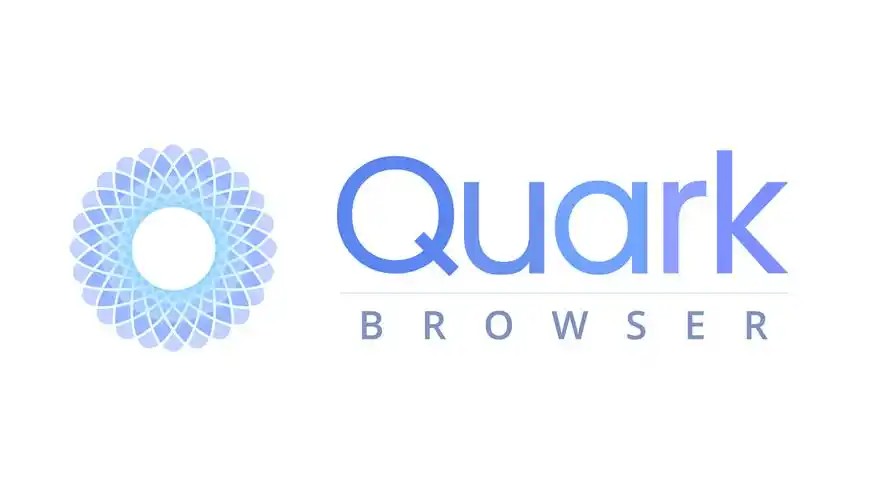 夸克网页版浏览器直达入口-夸克浏览器网页版一键入口 2025-12-26
夸克网页版浏览器直达入口-夸克浏览器网页版一键入口 2025-12-26 -
 看电影下载哪个软件好用又免费-真正好用的免费电影下载神器 2025-12-26
看电影下载哪个软件好用又免费-真正好用的免费电影下载神器 2025-12-26 -
 最终痴汉电车3游戏电脑版下载-最终痴汉电车3安卓版下载 2025-12-26
最终痴汉电车3游戏电脑版下载-最终痴汉电车3安卓版下载 2025-12-26





